Affichage du cluster
Ce panneau affiche des informations sur le cluster.
Pour l'afficher, sélectionnez Display et Cluster dans l'arborescence de navigation.
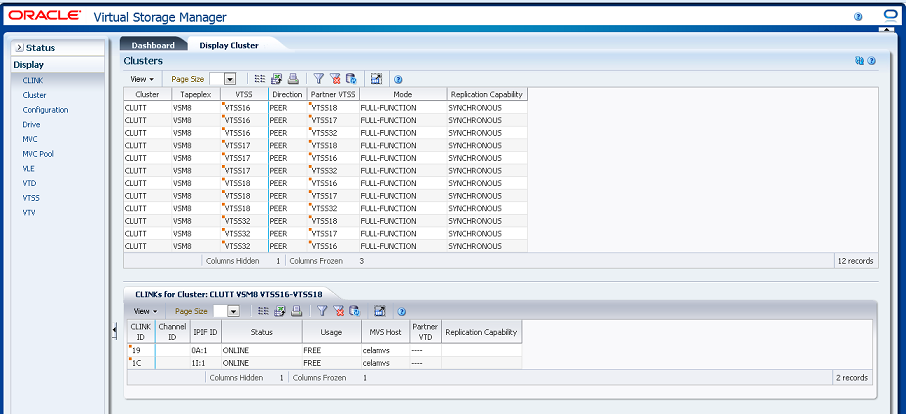
Clusters
Ce tableau de données présente des informations de cluster.
Vous devrez peut-être utiliser la barre de défilement horizontale ou afficher le tableau dans une autre fenêtre pour voir toutes les colonnes.
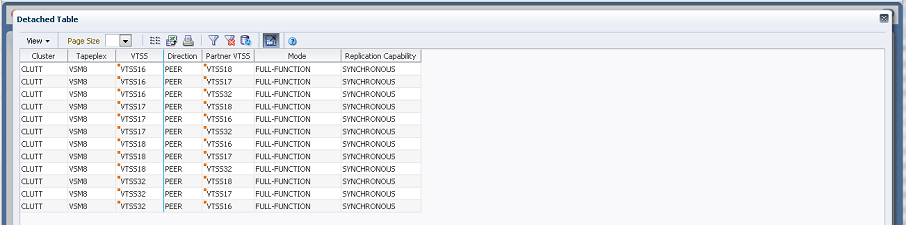
Cliquez sur les flèches dans n'importe quel en-tête de colonne pour trier les données du tableau par ordre croissant ou décroissant.
Sélectionnez une ligne pour afficher les données pour ce cluster dans le tableau de données CLINK pour le cluster.
Les champs comportant un indicateur de menu contextuel permettent de lancer des commandes de gestion sur des éléments de données spécifiques. Cliquez avec le bouton droit de la souris sur un champ pour afficher le menu contextuel et sélectionner l'option de menu voulue.
Vous pouvez également filtrer les données pour différentes colonnes de données afin d'isoler plus avant des informations spécifiques. Voir Utilisation de filtres pour plus d'informations sur cette fonctionnalité.
Les colonnes du tableau et les descriptions incluent :
| Colonne | Description |
|---|---|
| Cluster | Nom du cluster. |
| Tapeplex | Nom du tapeplex. |
| VTSS | Un des VTSS dans le cluster.
Menu contextuel : Audit VTSS, Vary VTSS. |
| Direction | Direction de la liaison entre les VTSS, soit l'une des suivantes :
-----> ou <----- indique la direction de la réplication VTV dans un cluster unidirectionnel. Les VTV ne peuvent être répliqués que du VTSS émetteur vers le VTSS receveur. <----> indique que les VTSS sont configurés en tant que cluster bidirectionnel (P2P). Les VTV peuvent être répliqués à partir de n'importe quel VTSS vers l'autre. |
| Partner VTSS | VTSS partenaire dans le cluster.
Menu contextuel : Audit VTSS, Vary VTSS. |
| Mode | Un des modes d'exploitation de cluster suivants :
ASYNC-REPLICATE : les deux VTSS dans le cluster sont en ligne sur VTCS. La charge globale de production peut aller vers l'un ou l'autre VTSS, mais pour un cluster unidirectionnel (principal/secondaire), les VTV peuvent uniquement être répliqués à partir du VTSS émetteur. La réplication synchrone n'est pas activée pour l'ensemble du cluster. SYNC-REPLICATE : les deux VTSS dans le cluster sont en ligne sur VTCS. La charge globale de production peut aller vers l'un ou l'autre VTSS, mais pour un cluster unidirectionnel (principal/secondaire), les VTV peuvent uniquement être répliqués à partir du VTSS émetteur. La réplication synchrone est activée pour l'ensemble du cluster. DEGRADED : un des deux VTSS dans un cluster P2P bidirectionnel est hors ligne ou au ralenti. La charge globale de production peut aller vers le VTSS en ligne restant. Toutefois, les VTV nécessitant une réplication sont alloués au VTSS restant uniquement si aucun autre cluster pleines fonctions n'est disponible et adapté. Dans ce cas, les VTV répliqués sont migrés immédiatement à l'aide de KEEP et placés en file d'attente de réplication lorsque l'autre VTSS passe en ligne. Quand l'autre VTSS passe en ligne, VTCS rapproche le contenu des deux VTSS. DEGRADED SECONDARY : le principal est en ligne sur VTCS et le secondaire est hors ligne ou au ralenti. La charge globale peut s'exécuter sur le principal. Toutefois, les VTV nécessitant une réplication sont alloués au principal uniquement si aucun autre cluster pleines fonctions n'est disponible. Dans ce cas, les VTV répliqués sont migrés immédiatement à l'aide de KEEP et placés en file d'attente de réplication, quand le secondaire passe en ligne. DEGRADED PRIMARY : le secondaire est en ligne sur VTCS et le principal est hors ligne ou au ralenti. La charge globale peut s'exécuter sur le secondaire. Toutefois, les VTV nécessitant une réplication sont alloués au secondaire uniquement si aucun autre cluster pleines fonctions n'est disponible. Quand le principal repasse en ligne, VTCS rapproche le contenu du principal et du secondaire. NON-OPERATIONAL : aucune charge globale n'est possible sur ce cluster. CLINKS OFFLINE : tous les CLINK définis sont hors ligne. Aucune charge globale n'est possible sur ce cluster. ONLY SECONDARY : le secondaire est en ligne sur VTCS et le principal n'a aucun CLINK en ligne. La charge globale peut s'exécuter sur le secondaire. Toutefois, les VTV nécessitant une réplication sont alloués au secondaire uniquement si aucun autre cluster pleines fonctions n'est disponible. ONLY PRIMARY : le principal est en ligne sur VTCS et le secondaire n'a aucun CLINK en ligne. La charge globale peut s'exécuter sur le principal. Toutefois, les VTV nécessitant une réplication sont alloués au principal uniquement si aucun autre cluster pleines fonctions n'est disponible. Dans ce cas, les VTV répliqués sont migrés immédiatement à l'aide de KEEP et placés en file d'attente de réplication. FULL-FUNCTION : indique que les deux VTSS sont opérationnels. En cas de problème sur l'un ou l'autre des VTSS, l'état est signalé comme dégradé ou non opérationnel. Effectue le suivi de la mise en chaîne MVC quand un fichier dépasse la fin d'un volume et passe à un autre. |
| Replication Capability | Indique que le cluster est disponible pour la réplication synchrone ou asynchrone. |
| Refreshed | Date et heure UTC auxquelles les données ont été stockées ou mises à jour pour la dernière fois. |
Columns Hidden indique le nombre de colonnes qui ne sont pas affichées dans la table. Celles-ci sont affichées à l'aide du menu View.
Columns Frozen est le nombre de colonnes de gauche qui restent statiques quand la barre de défilement horizontale est déplacée. Une ligne verticale bleue sépare ces colonnes des autres.
Utilisez le menu View pour effectuer les opérations suivantes :
| Option d'affichage | Description |
|---|---|
| Scroll Table | Activer ou désactiver le défilement |
| Columns | Afficher toutes les colonnes ou une sélection et gérer le statut masqué/visible |
| Detach | Afficher le tableau dans une fenêtre séparée |
| Sort | Trier la colonne par ordre croissant ou décroissant |
| Reorder Columns | Sélectionner la séquence de colonnes pour les colonnes visibles |
Utilisez le menu Page Size pour indiquer le nombre de lignes à inclure dans une page de tableau de données.
En présence de plusieurs pages, utilisez la fonctionnalité Page au bas du tableau pour passer d'une page à l'autre. Entrez ou sélectionnez un numéro de page ou utilisez les boutons fléchés pour avancer ou reculer dans la liste des pages.
Cliquez sur les icônes au-dessus du tableau pour effectuer les opérations suivantes :
| Icône | Nom | Description |
|---|---|---|
| Selected Row Data | Afficher les données pour les lignes sélectionnées | |
| Export to Excel | Exporter toutes les lignes dans une feuille de calcul Excel | |
| Afficher en tant que page imprimable | ||
| Filter | Voir Utilisation de filtres | |
| Reset filter | Réinitialiser le filtre de données | |
| Refresh | Actualiser avec les données de la base de données VSM GUI | |
| Detach | Afficher dans une fenêtre séparée | |
| Help | Afficher l'aide de VSM GUI | |
| Run ELS | Actualisez les données en exécutant les commandes ELS nécessaires pour mettre à jour toutes les tables de la base de données qui sont référencées sur la page | |
| Close All Tabs | Fermer tous les onglets et afficher uniquement le tableau de bord (Dashboard) |
CLINK pour le cluster
Ce tableau de données affiche les CLINK pour le cluster sélectionné dans le tableau de données Clusters.
Vous devrez peut-être utiliser la barre de défilement horizontale ou afficher le tableau dans une autre fenêtre pour voir toutes les colonnes.

Cliquez sur les flèches dans n'importe quel en-tête de colonne pour trier les données du tableau par ordre croissant ou décroissant.
Vous pouvez également filtrer les données pour différentes colonnes de données afin d'isoler plus avant des informations spécifiques. Voir Utilisation de filtres pour plus d'informations sur cette fonctionnalité.
Les colonnes du tableau et les descriptions incluent :
| Colonne | Description |
|---|---|
| CLINK ID | ID qui a été affecté au CLINK dans le VTSS. |
| Channel ID | Interface de canal back-end à laquelle le CLINK est connecté. |
| IPIF ID | ID IPIF du CLINK. |
| Status | Un des éléments suivants :
Maint : la liaison a échoué ou a basculé en mode de maintenance. OFFLINE : la liaison est hors ligne et indisponible pour tous les hôtes et les VTSS. ONLINE : la liaison est en ligne et disponible pour tous les hôtes et les VTSS. ON-SYNC : disponible pour la réplication synchrone. ON-ASYNC : disponible pour la réplication asynchrone. P_OFFLINE : la liaison est en attente de mise hors ligne. P_ONLINE : la liaison est en attente de mise en ligne. RECOVERY : la liaison est en cours de réinitialisation suite à une erreur ou une opération de basculement en ligne. UNUSABLE : non disponible pour la réplication en raison d'erreurs matérielles ou de conditions affectées ailleurs. UUI ERR : il s'agit d'un CLINK défini pour l'exportation électronique qui n'a pas réussi à contacter le VTCS distant. Des messages doivent être présents dans le HSC JOBLOG pour indiquer la raison du problème. Il peut s'agir de problèmes liés aux définitions, au SMC local ou au serveur HTTP distant sur le VTCS distant. |
| Usage | Un des éléments suivants :
Assigned : la liaison est affectée à l'hôte dans le champ HOST mais n'est pas actuellement en cours de réplication. Ce cas se produit quand le VTCS démarre ou interrompt l'utilisation de la liaison ou tente une récupération après erreur sur la liaison suite à un échec de réplication. Free : la liaison est inactive (ne procède pas aux réplications). Replicating : la liaison est active et effectue des réplications. |
| MVS Host | Hôte auquel la liaison est affectée. |
| Partner VTD | Adresse du VTD sur le VTSS partenaire qui forme l'autre point limite de la connexion. Pour une liaison de cluster, l'adresse MVS du VTD est indiquée. Pour une liaison d'exportation électronique, cela n'est pas possible car il n'y a aucun accès à l'autre configuration de tapeplex. Dans ce cas, seul le nombre ordinal du VTV est indiqué. |
| Replication Capability | Indique que le CLINK est disponible pour la réplication synchrone ou asynchrone. |
| Refreshed | Date et heure UTC auxquelles les données ont été stockées ou mises à jour pour la dernière fois. |
Columns Hidden indique le nombre de colonnes qui ne sont pas affichées dans la table. Celles-ci sont affichées à l'aide du menu View.
Columns Frozen est le nombre de colonnes de gauche qui restent statiques quand la barre de défilement horizontale est déplacée. Une ligne verticale bleue sépare ces colonnes des autres.
Utilisez le menu View pour effectuer les opérations suivantes :
| Option d'affichage | Description |
|---|---|
| Scroll Table | Activer ou désactiver le défilement |
| Columns | Afficher toutes les colonnes ou une sélection et gérer le statut masqué/visible |
| Detach | Afficher le tableau dans une fenêtre séparée |
| Sort | Trier la colonne par ordre croissant ou décroissant |
| Reorder Columns | Sélectionner la séquence de colonnes pour les colonnes visibles |
Utilisez le menu Page Size pour indiquer le nombre de lignes à inclure dans une page de tableau de données.
En présence de plusieurs pages, utilisez la fonctionnalité Page au bas du tableau pour passer d'une page à l'autre. Entrez ou sélectionnez un numéro de page ou utilisez les boutons fléchés pour avancer ou reculer dans la liste des pages.
Cliquez sur les icônes au-dessus du tableau pour effectuer les opérations suivantes :
| Icône | Nom | Description |
|---|---|---|
| Selected Row Data | Afficher les données pour les lignes sélectionnées | |
| Export to Excel | Exporter toutes les lignes dans une feuille de calcul Excel | |
| Afficher en tant que page imprimable | ||
| Filter | Voir Utilisation de filtres | |
| Reset filter | Réinitialiser le filtre de données | |
| Refresh | Actualiser avec les données de la base de données VSM GUI | |
| Detach | Afficher dans une fenêtre séparée | |
| Help | Afficher l'aide de VSM GUI | |
| Run ELS | Actualisez les données en exécutant les commandes ELS nécessaires pour mettre à jour toutes les tables de la base de données qui sont référencées sur la page | |
| Close All Tabs | Fermer tous les onglets et afficher uniquement le tableau de bord (Dashboard) |